- Дакле. И шта да се ради?
- Удобно. Како могу да почнем да га користим?
- Шта још?
- Како променити видео формат - видео водич
Помозите развоју веб локације, дељење чланка са пријатељима!
Заоштравање многих видео екстензија за одређене системе и плејере доводи до својеврсног "рата" формата: принуђени смо да будемо лојални корисници одређене корпорације која промовише свој производ.
Али мало људи живи у потпуности у екосистему једног бренда. Као резултат тога, на Виндовс-у су нам потребни видео снимци у АВИ контејнеру, на МацОС-у - у МОВ-у, извадимо телефон и већ прелазимо са АВИ на МП4 или 3ГП, и уопште је боље да учитавамо видео записе на Интернет видео у ФЛВ-у. Истовремено, ако желимо филм са титловима или неколико опција за гласовну глуму, преузимамо МКВ. Али формати се разликују и по кодецима, јачини компресије и гомили малих нијанси о којима је неспремном кориснику боље да не размишља.

Дакле. И шта да се ради?
Одговор је на површини - потребно је да преузмете видео конвертер који ће брзо променити видео формат. У овом случају, уместо досадне претраге одговарајуће екстензије, можете да отпремите било коју датотеку у програм и промените формат у неколико кликова, на пример, из МОВ у МП4.
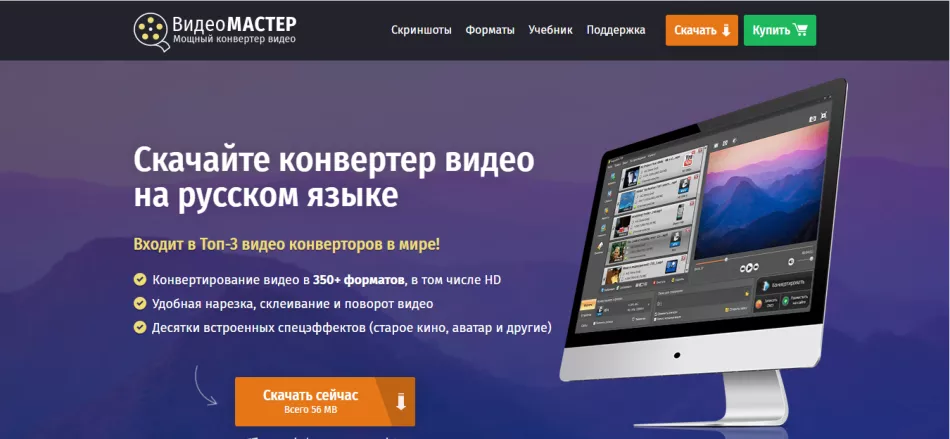
Не разумем ово, само бих поставио видео на свој телефон
И то је разумљиво. Нису сви заинтересовани да проучавају чланке о разликама у видео форматима, понекад само желите да конвертујете видео за гледање на таблету/ТВ-у/паметном телефону. У том погледу, ВидеоМАСТЕР ће бити идеалан избор: има готова подешавања за све замисливе уређаје, од иПхоне-а до древних моторола. Постоји чак и могућност конвертовања датотека за играће конзоле као што су Сони ПС4 или Вии. А ако треба да отпремите видео записе на Интернет, програм садржи унапред подешене поставке за све популарне видео хостинг сајтове, као што су ИоуТубе, ВК или Вимео.
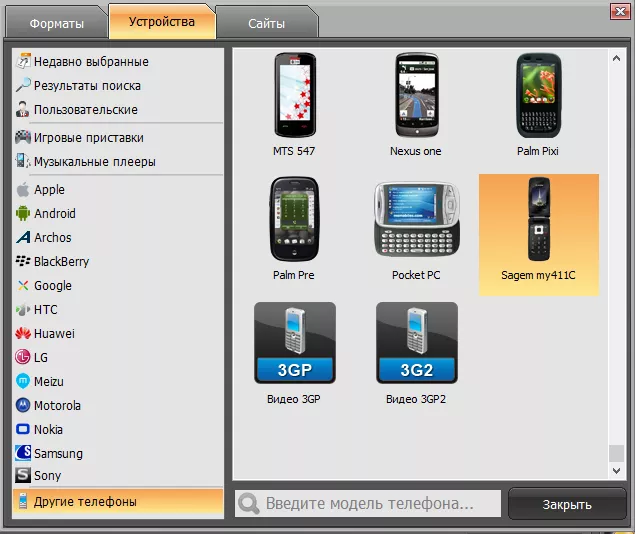
Изаберите унапред подешено за уређај
Удобно. Како могу да почнем да га користим?
Преузмите програм са званичне веб странице АМС Софтваре-а и инсталирајте га пратећи упутства. Програм не захтева никаква додатна подешавања, одмах ће вас дочекати прозор за додавање видео записа.
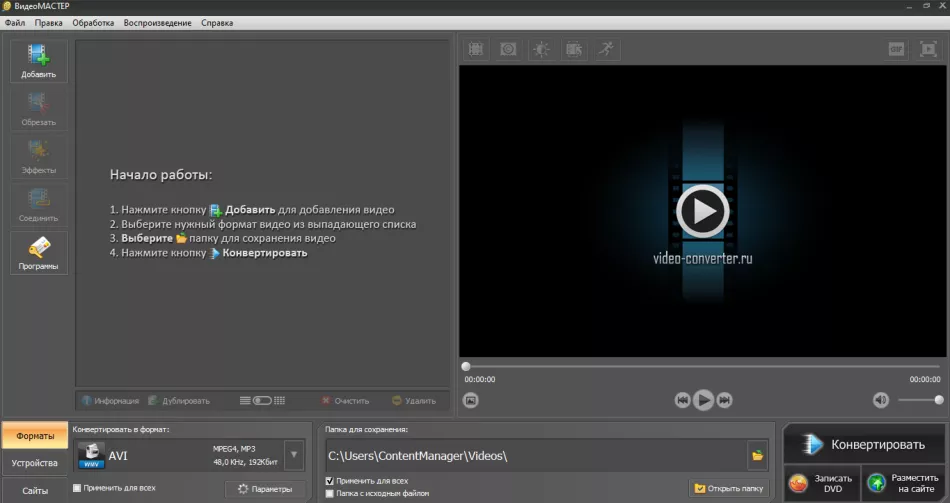
Главни екран програма
Да бисте отпремили жељену датотеку, кликните на дугме "Додај" на левој бочној траци. Видећете падајућу листу са неколико ставки. Поред стандардног додавања видеа или звука са рачунара, можете да отпремите целу фасциклу, снимате са веб камере, преузмете видео са веб локације (директно у програму) или додате ДВД. Могућности су прилично велике.
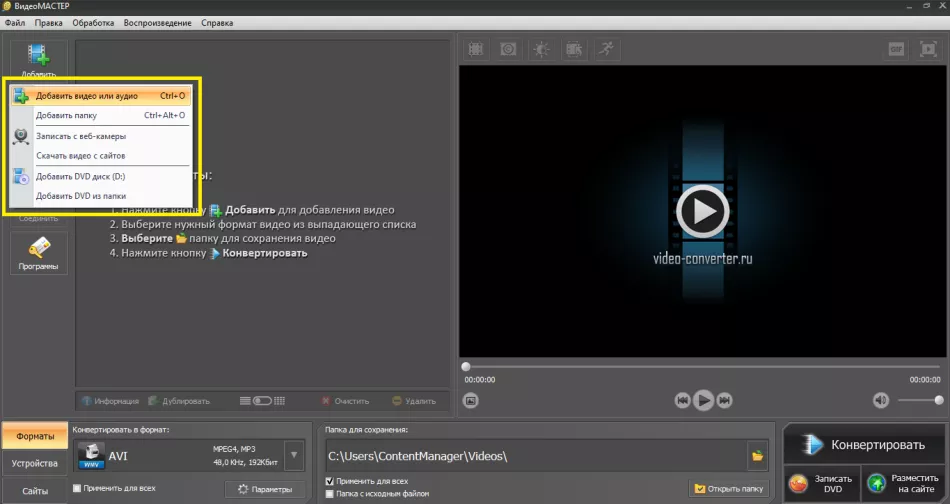
Изаберите датотеку за конверзију
Након што сте одредили путању до жељене датотеке, кликните на "Отвори" . Видео ће се појавити у прозору програма. Десно од њега ће бити екран на коме можете видети резултат свих ваших промена чак и пре конверзије.
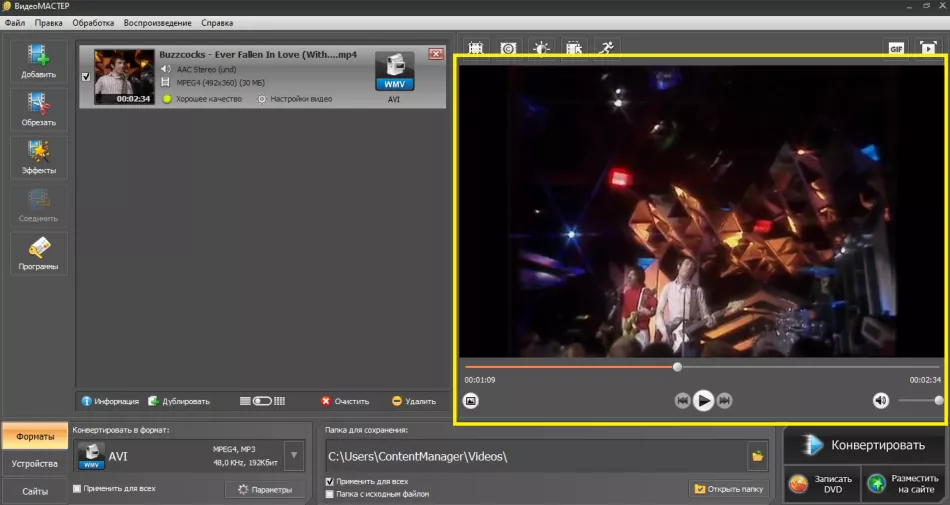
А шта да радим са фајловима?
Пре свега, конвертујте их у различите формате, чак и од МКВ до АВИ. Ово је лако учинити - са десне стране преузетог видеа биће икона дозволе. Кликом на њега отвара се прозор за избор коначног формата. Као што сам већ рекао, програм је доступан и за директан рад са екстензијама и за „уклапање“ видео записа на одређене уређаје/сајтове. Узгред, видео се може конвертовати у аудио формат, па чак и направити у ГИФ.
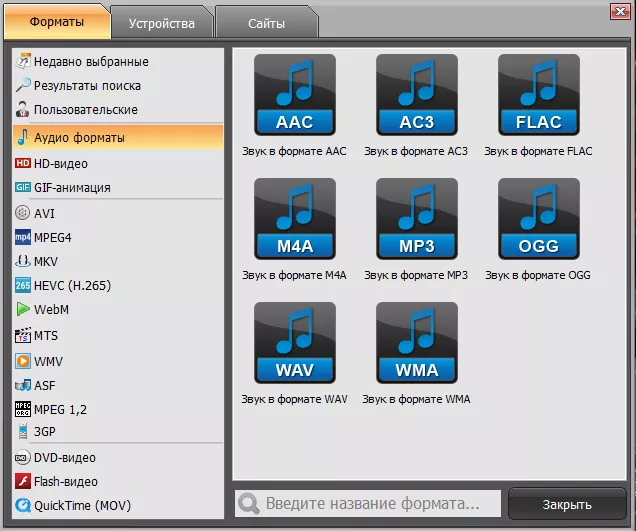
Изаберите формат за конверзију.
Након одабира коначног форматирања, могуће га је ручно конфигурисати. Користите клизаче да подесите резолуцију и квалитет у којем ће датотека бити сачувана.
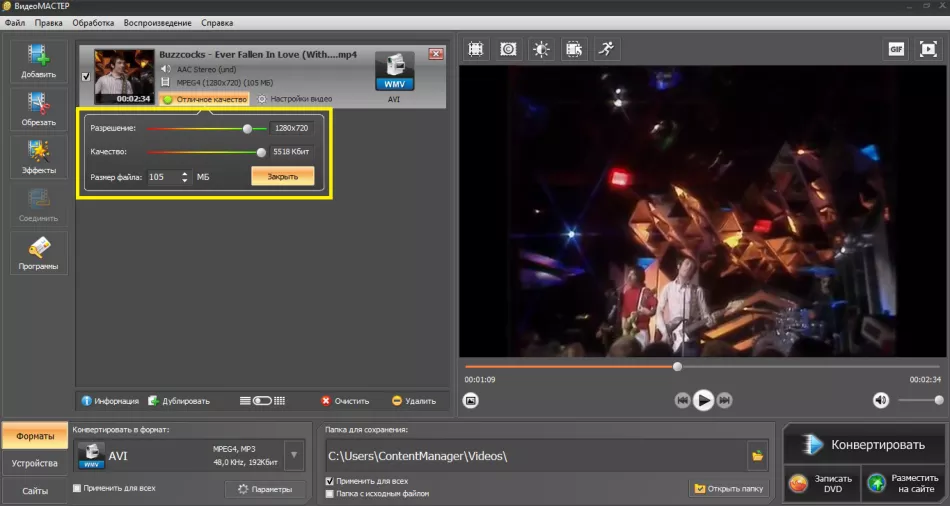
Подешавања конверзије
И кликом на дугме "Опције" испод, бићете одведени у мени са напредним подешавањима конверзије.Рецимо да желите да промените формат из МП4 у АВИ, али вам не одговара стандардни КсвиД кодек за компресију видеа. Овде се може заменити било којим од предложених (Х.264, ВМВ7, МПЕГ4, итд.). Доступне су и друге функције, као што је промена брзине кадрова или брзине звука. Такве карактеристике ће бити изузетно корисне за самопоуздане кориснике, али бих ипак саветовао "луке" да не мењају параметре насумично.
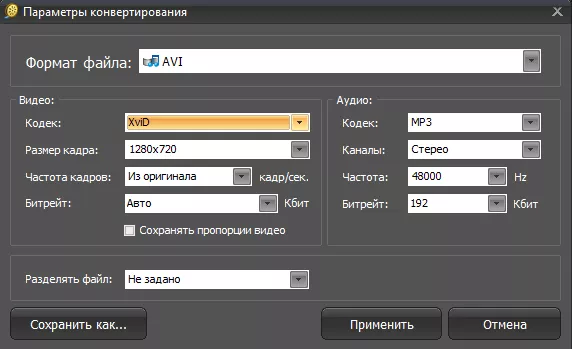
Окретање подешавања конверзије
Након што сте поставили сва подешавања, наведите у прозору испод директоријума да сачувате коначну датотеку и притисните велико дугме "Конвертуј" . Након што ће ваш видео бити спреман. У случају да не желите да сачувате видео на рачунару, постоје опције „Нарежи ДВД“ и „Постави на веб локацију“.
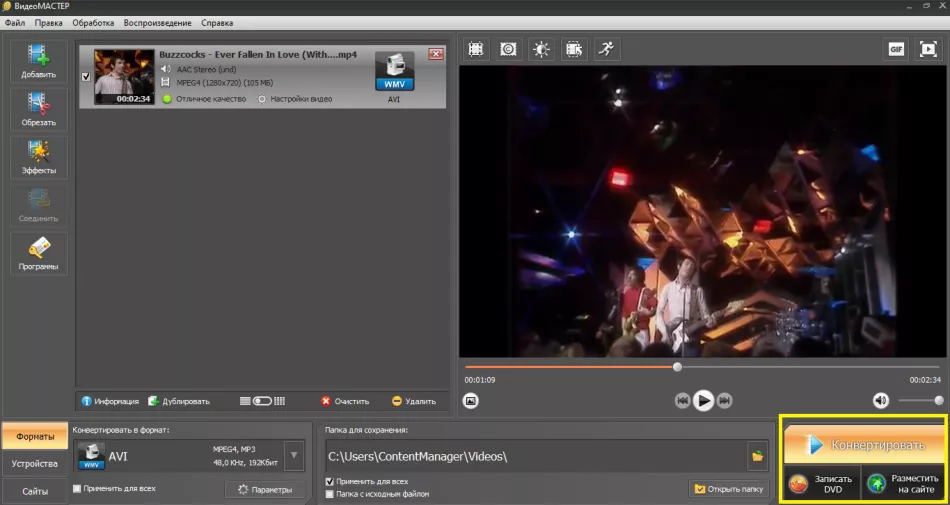
Претвори!
Ако не разумете неки корак - овде можете прочитати детаљна упутства о промени формата
Да ли програм има још неке функције?
У ВидеоМАСТЕР-у је доступно исецање клипова, у случају када треба да сачувате само део. Кликните на икону "Исецање" на левом панелу. Видећете мени у коме можете да изаберете да уклоните „ивице“ или да исечете додатни фрагмент из средине. Такође можете поделити видео на неколико делова. Поставите маркере на клизаче и кликните на "Примени" . Фајл ће бити сачуван скраћено.
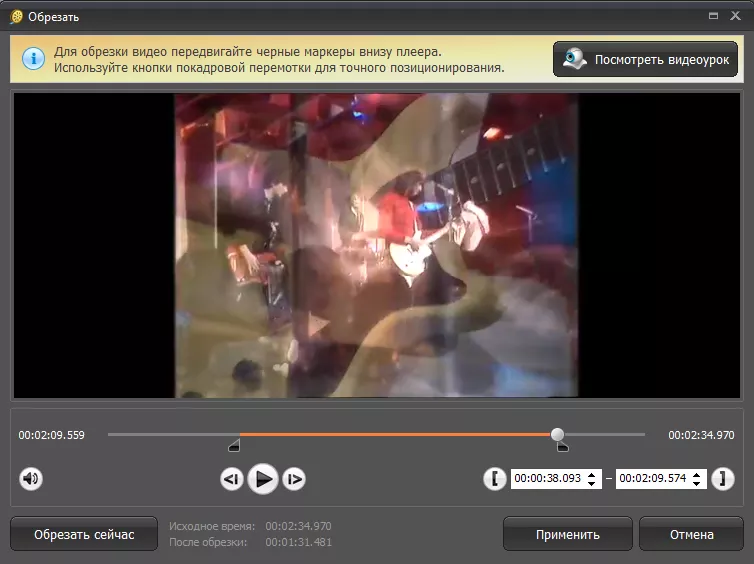
Можете скратити видео
Шта још?
Широка функционалност за трансформацију видео записа: додавање ефеката, исецање, уметање текста, промена боја, могућност ротирања видеа и промене брзине репродукције. Саветујем вам да посебну пажњу обратите на картицу „Побољшања“ - поред подешавања осветљености, засићености и контраста, ту је доступна и аутоматска стабилизација слике, неопходна за снимање са камера без статива. Осим тога, постоји могућност свеобухватног побољшања - ако нисте сигурни који клизач да померите да бисте га „учинили лепим“.
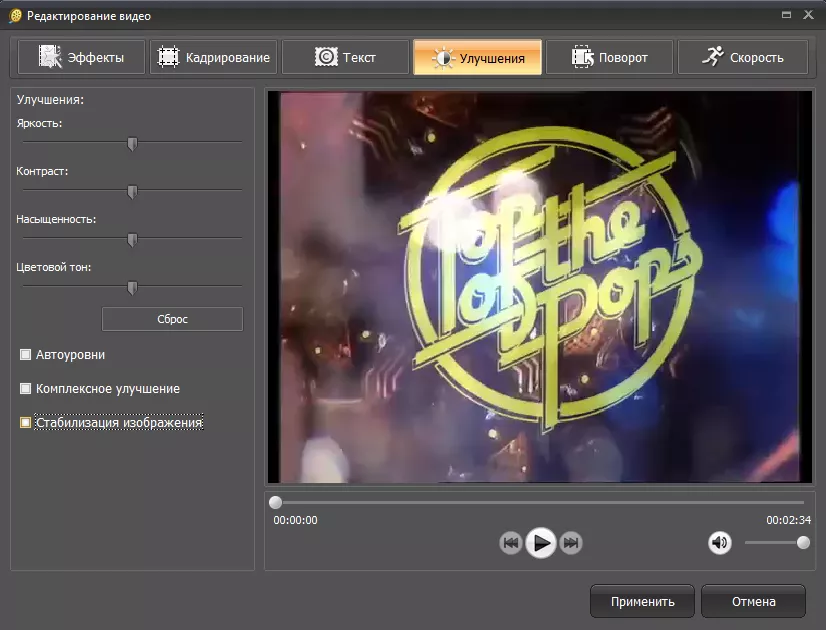
Учини то прелепим
Уопштено говорећи, сумирам да је програм вредан и у многим случајевима неопходан. Саветујем вам да га преузмете за оне који гледају видео записе на различитим уређајима, а такође раде директно са видео снимањем - ваш живот ће постати много лакши. На крају, ради јасноће, приложићу видео туторијал који показује где и када да кликнете. Надам се да вам је овај чланак био од помоћи.